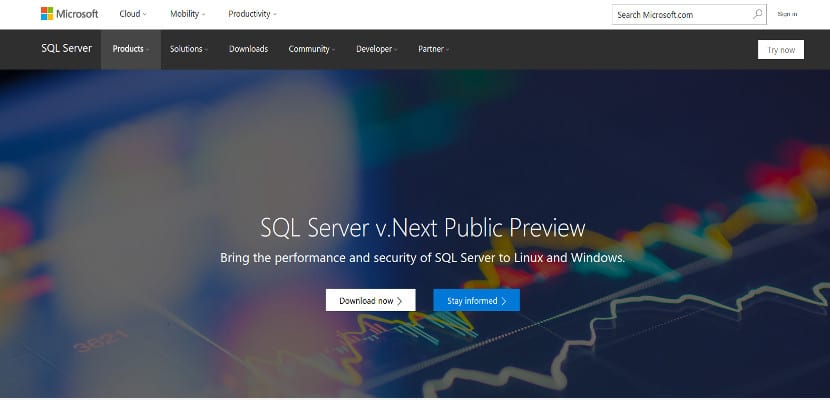
Sosirea SQL Server Microsoft a făcut mulți utilizatori nerăbdători și doresc să încerce noul Microsoft pentru Ubuntu, dar nu uitați că este încă în dezvoltare și nu pentru utilizare în echipamente de producție.
În orice caz există posibilitatea de a instala SQL Server în Ubuntu fără a fi nevoie să facem lucruri ciudate, trebuie să avem doar Ubuntu pe computerul nostru și o conexiune la Internet pentru a instala SQL Server Microsoft.
Instalare SQL Server
Serverele Microsoft sunt încă proprietare, așa că, în acest caz, pentru a instala SQL Server avem mai întâi să aibă acreditări pentru a descărca fișierele, așa că deschidem un terminal în Ubuntu și facem următoarele:
sudo su
Pentru a intra cu permisiunile administratorului echipei.
curl https://packages.microsoft.com/keys/microsoft.asc | apt-key add -
Cu aceasta solicităm o acreditare pentru a putea descărcați fișiere din depozitul Microsoft. Acum scriem următoarele:
curl https://packages.microsoft.com/config/ubuntu/16.04/mssql-server.list & /etc/apt/sources.list.d/mssql-server.list
Și cu aceasta vom adăuga depozitul Microsoft către sursele noastre.list deci Ubuntu va actualiza întotdeauna acest software.
exit sudo apt-get update sudo apt-get install -y mssql-server
Configurare SQL Server
Aceasta va începe instalarea SQL Server. Dar acum trebuie să-l configurăm. Pentru aceasta vom folosi un script creat de Microsoft în acest scop. Deci, scriem următoarele:
sudo /opt/mssql/bin/sqlservr-setup
Odată ce am terminat, trebuie doar să facem asta rulați serviciul astfel încât SQL Server să înceapă în sesiunea Ubuntu, deși ori de câte ori pornim Ubuntu va porni automat, așa că scriem următoarele pentru a porni serverul:
systemctl status mssql-server
Concluzie
După cum puteți vedea, procesul de instalare este simplu, un proces simplu pe care îl putem folosi cu toții, dar amintiți-vă că SQL Server este încă în curs de dezvoltareEste o versiune de previzualizare și poate provoca probleme, așa că vă recomandăm să se facă într-o mașină virtuală și, dacă puteți, cu câteva servicii mai bune, deoarece poate provoca eșecuri critice. Nu uita.
Băieți vă balansați mult în ultima vreme.
Poate fi instalat pe 16.04 32bit?
Ați reușit vreunul dintre voi să facă pe phpmyadmin să funcționeze pe Ubuntu 16.04 cu apache2, php7.0 și mysql-server ???
Da, instalarea LAMPP sau cu XAMPP
Știu că nu are prea multe de-a face cu asta, dar am nevoie de o sugestie.
Am xampp și instalez phpmyadmin și postgres pgadmin, când scriu localhost / phpmyadmin fine deschide handlerul sql bd, totuși când scriu localhost / phppgadmin (acesta ar fi cel de la postgres) nu îl deschide, mă aruncă ce urmează
Eroare 404
localhost
Apache / 2.4.23 (Unix) OpenSSL / 1.0.2j PHP / 5.6.24 mod_perl / 2.0.8-dev Perl / v5.16.3
Aveți sugestii cu privire la ce să corectați?
Nu este util să repetați paginile tutoriale MS (https://docs.microsoft.com/en-us/sql/linux/sql-server-linux-setup-ubuntu#install-sql-server) lăsând aceleași goluri pe care le lasă
Știu că puteți opri serviciul cu
systemctl oprește mssql-server
dar cum îl configurez să fie manual
este că nu pornește când sistemul pornește?
Bună, vreau să-l instalez pe Ubuntu 17.04, dar primesc o eroare afirmând că nu poate găsi depozitul MS.
Bună ziua, deja instalat, cum pot face interogări SQL și să mă conectez? Caut deja informații din comanda sql dar primesc următoarea eroare:
„/ Opt / mssql-tools / bin / sqlcmd: eroare la încărcarea bibliotecilor partajate: libodbc.so.2: nu se poate deschide fișierul obiect partajat: nu există un astfel de fișier sau director”
Salutari,
Lujan